
分享Rhino3D(犀牛)中文网论坛超级版主Suka所编写的一篇“SONY Xperia Ear Duow无线立体声耳机”建模教学。
以下是该教学的详尽图文内容;
今天分享一个SONY的无线耳机。效果图如下,产品三视图附件中会提供文件

闲话不多说,当我们看到产品时不要急于动手,先了解产品的体量,先规划好如何分面。规划好后再去做效率会高很多。
1. 整体形态分析
基本的产品尺寸和三视图已经准备好,先分析,从下图可以看出我的分面,由于形体只有下部分是不对称的,所以我们可以从对称的上半部分开始入手,可能有些人看到上面的半圆形就习惯性的画一个圆,然后切出半圆,但是你仔细看了之后上边的并不是纯半圆。(有兴趣的朋友自行对比)

然后下半部分由于是多边形,所以我拆分成4个四边面去完成这个区域,为什么要这么分?可以从下图中看出走势是趋同的,这样成面会比较容易接顺。

至于底部,可以看到里面和外面的走势都是一样的。所以分面可以根据外部的线条作为参考即可。到此分面的规划已初步完成,开始准备画线部分(很重要!!!)

2.画线部分
下面的4条直线基本可以一开始确定下来,然后类圆弧部分用可调式曲线混接工具混接即可(另一半镜像到另外一边)。外部做法类似。


接下来定好右边的圆形孔部分(因为圆的位置固定,定下来后可以利用现有画出的线画出中间的转折部分)这部分需要仔细对齐其他视图,画好如下图。

然后接着做中间过渡部分(红色箭头部分),并画好侧面的截面线(绿色箭头部分)至此上半部分的线条已经布置完成。

接下来双轨成面。

另一半镜像。然后再次双轨(勾选最简选项)

然后平面成面做出最上面的平面部分

然后如下图镜像这两部分(注意镜像后要保持相切连续),可以在右视图中看出镜像后与参考图有些差距。
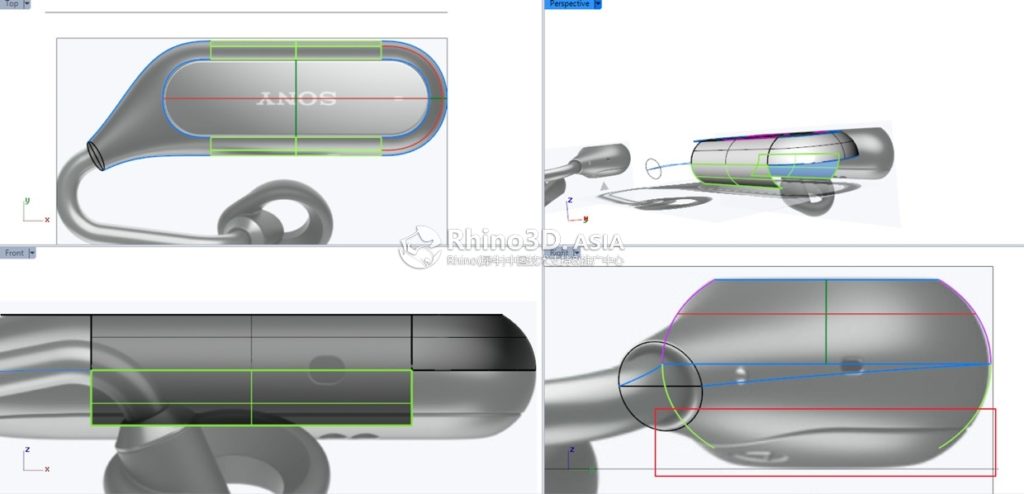
在右视图中用单轴缩放工具对曲面进行调整(如下图所示即可)
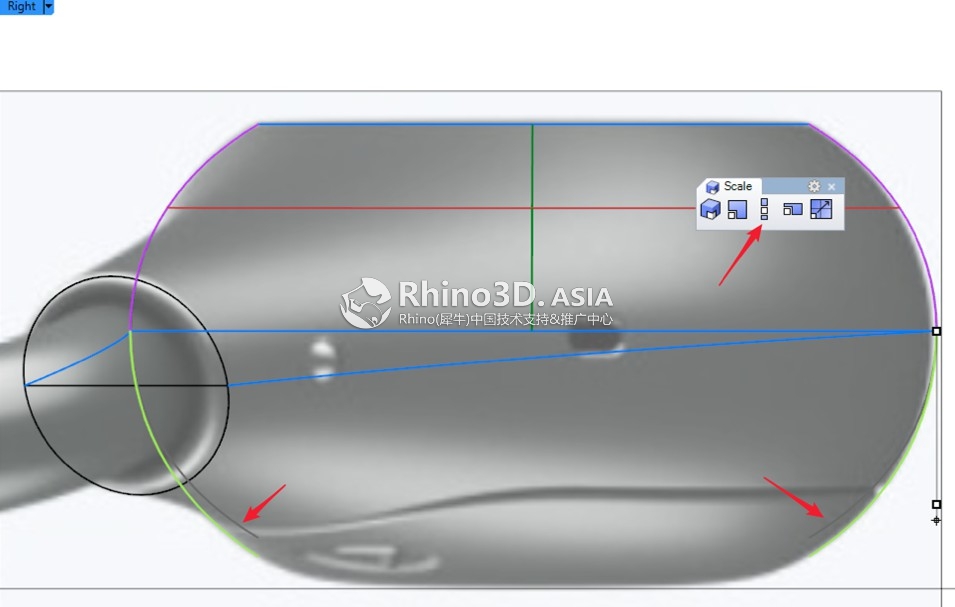
然后用可调式曲线混接工具做出中间转折部分(调整过程可以按住shift对称调整),效果如下图

利用单轨成面工具做出这部分
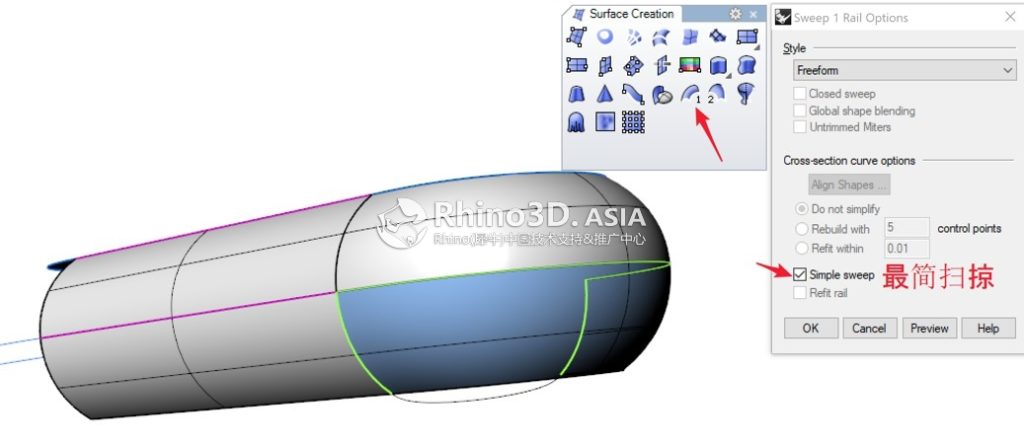
衔接曲面(两边都要)

双轨成面
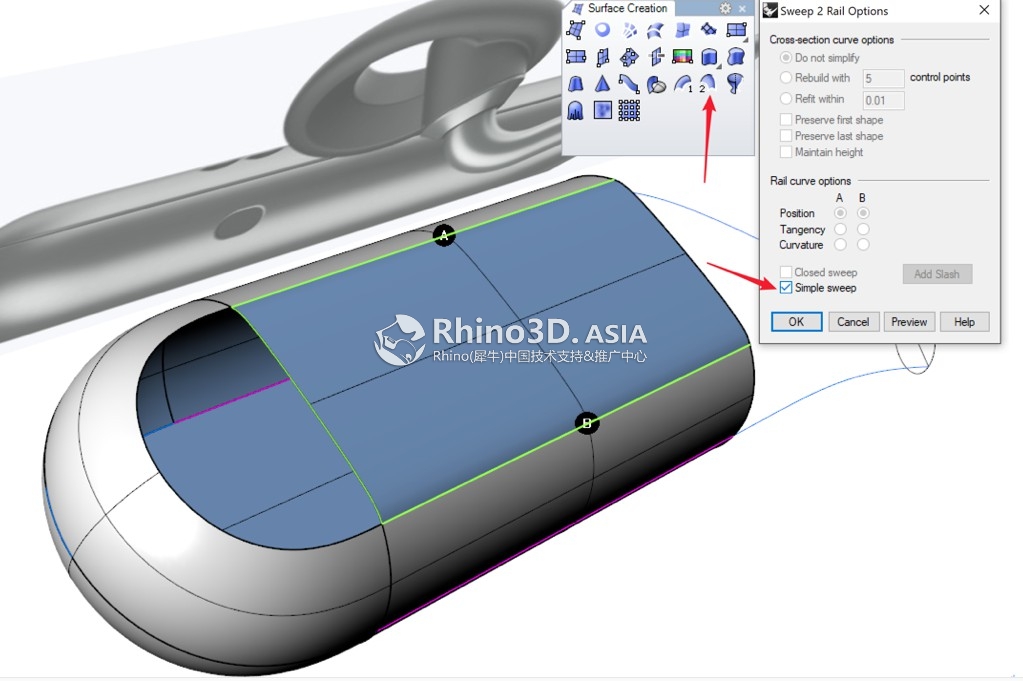
提取如下图边缘,并从中点处切断

做一个双轨成面
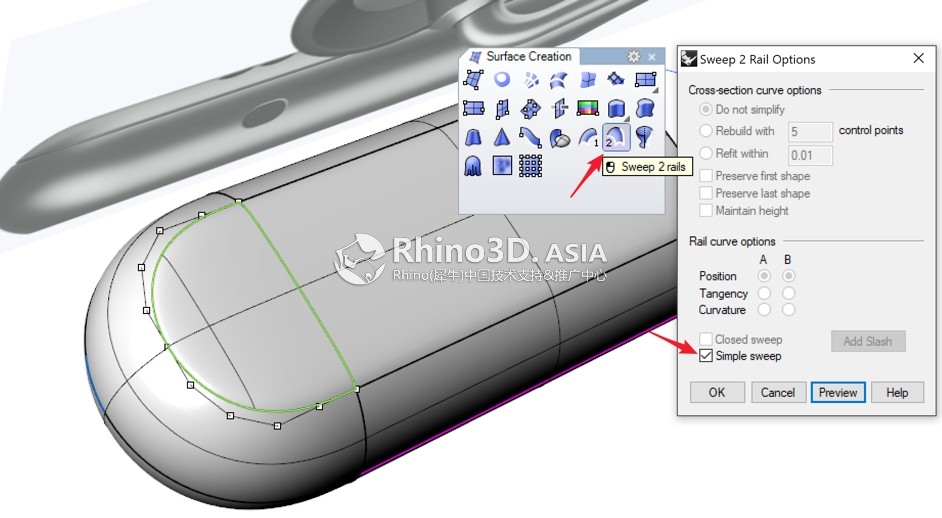
衔接曲面
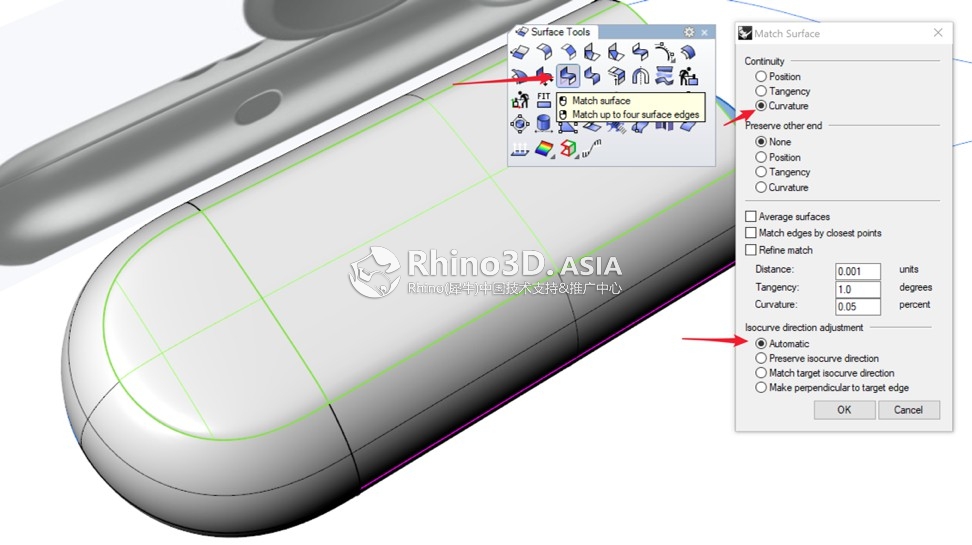
转换成渲染模式可以看到边缘部分的连续性不是很理想,所以考虑多做一个面

利用提取曲面结构线工具,并镜像。然后用可调式曲线工具混接出红色的线条。

切掉不理想的部分,做个双轨。
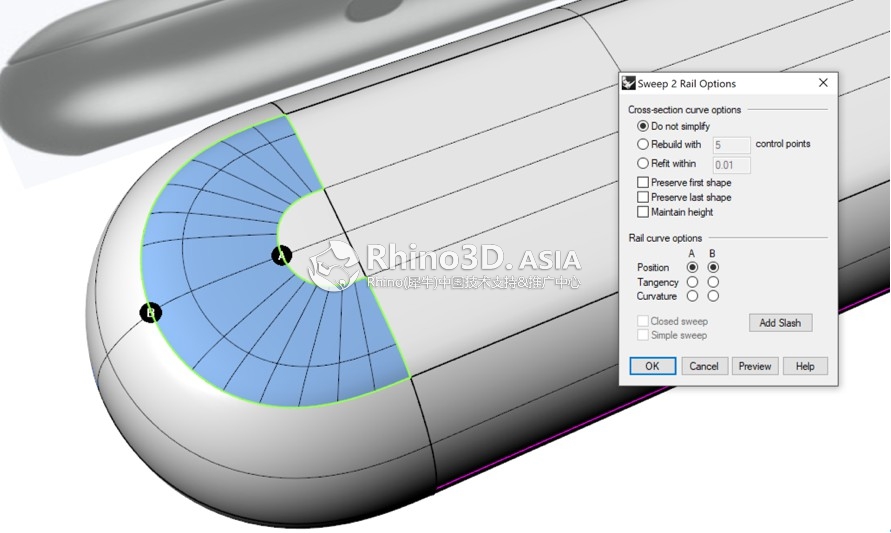
衔接曲面各边缘,效果如下

现在开始下面不规则的部分,前面我们分析过背面的走势是类似的,根据图中的光影可以大致定在1/4圆弧的1/3处,

那么可以利用等分工具将背面的圆弧等为6份,如下图
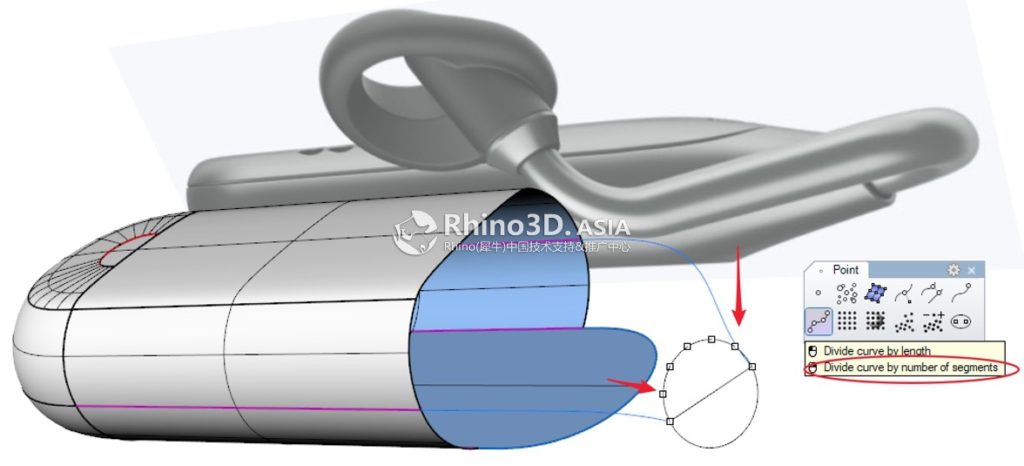
根据点的位置和现有的线画出如下图的曲线,注意保持好曲线之间的连续性。分割半圆,并重建成下图所示(利用曲线衔接工具保持曲线之间的连续性)

利用曲线四边成面,然后根据各个视图调准形态,最后用曲面衔接工具衔接好 各曲面之间的连续性(这部分需要有点耐心去调整形态)
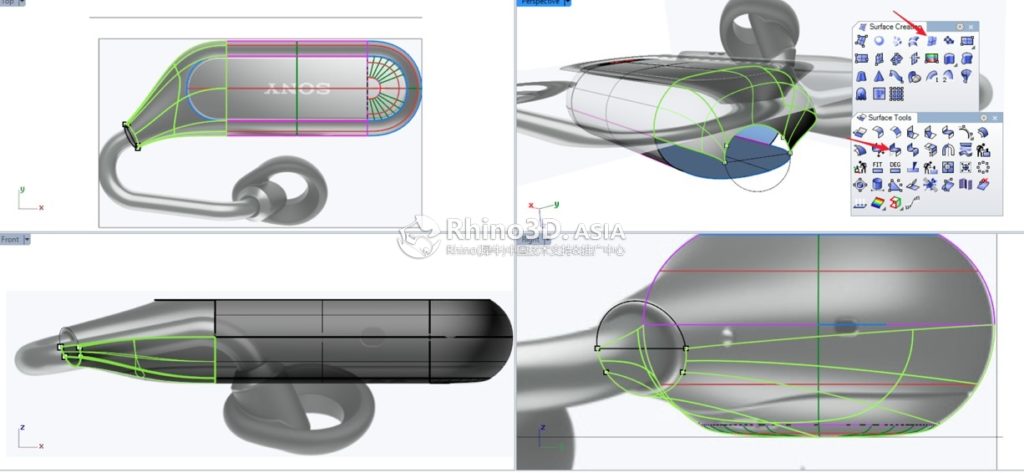

最后我们来解决上面的部分,以半圆的四分点为起点,画一条弧线(如下图所示)在top视图可以看出曲线之间的夹角最好是接近90度。这样后期成面不会扭。
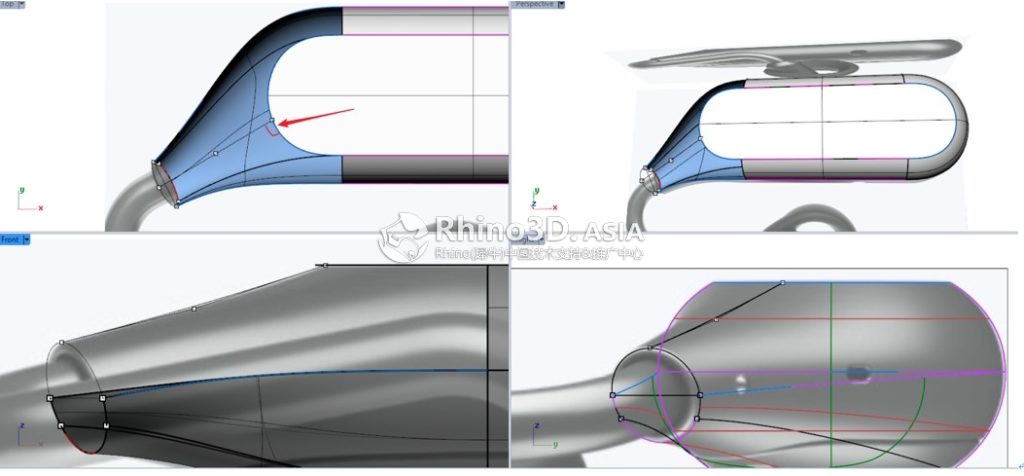
分割半圆,重建成5阶6点,用曲线衔接工具衔接好曲线之间的连续性

双轨,可以发现曲面到了后面由于轨道的长度不一样,成面后有点挤而且不能勾选最简扫掠。
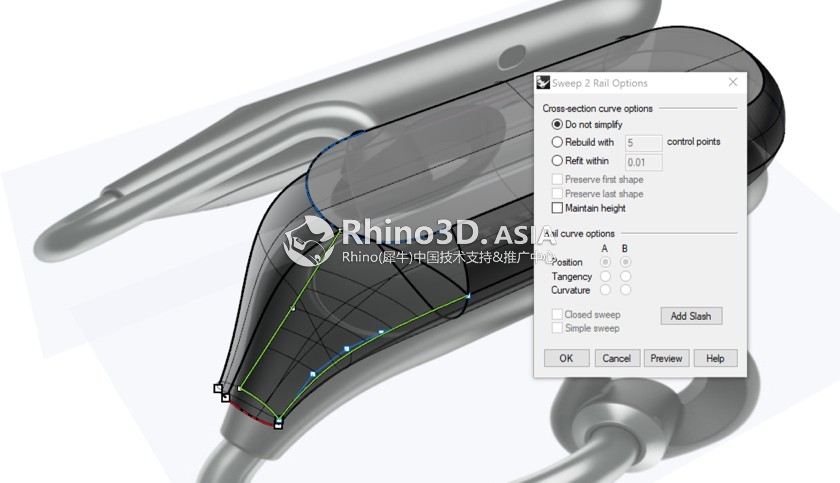
解决两点问题:
1 利用曲线延长工具延长中间的曲线(这里我给了8mm)
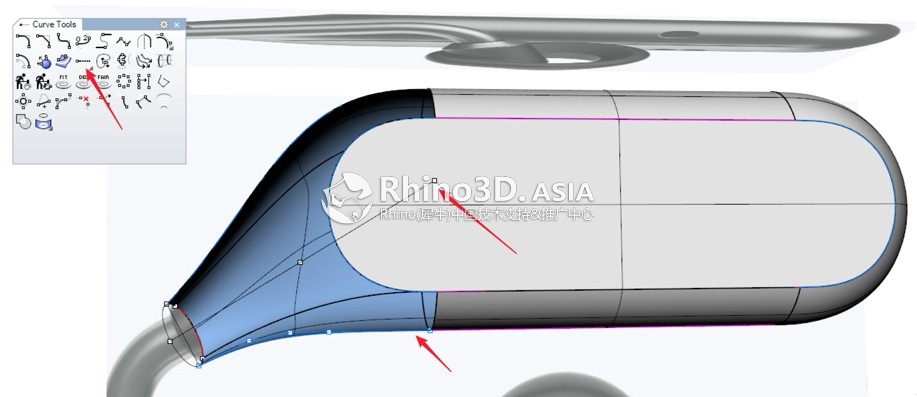
2. 将中间曲线用曲线升阶工具由2阶升到4阶,和蓝色的曲线保持属性一致,然后在做一次双轨,这次可以最简扫掠。另一边的做法类似。

衔接好曲面
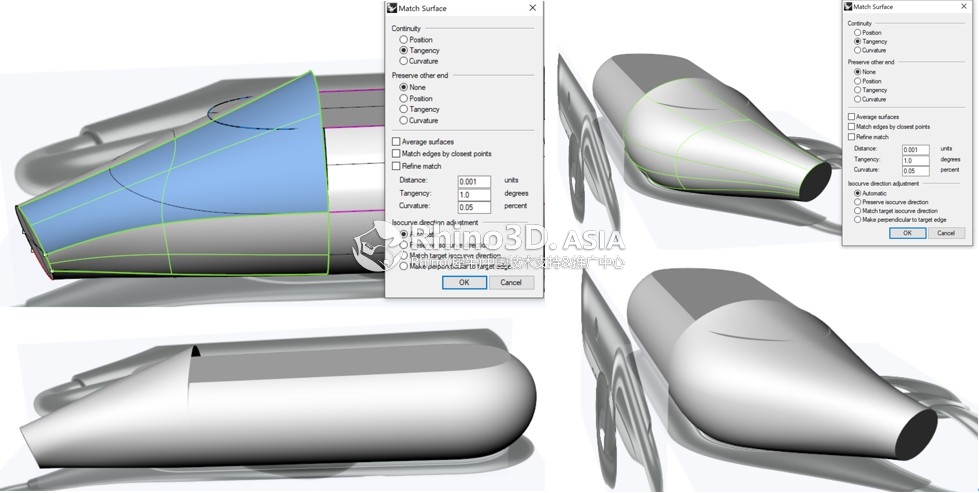


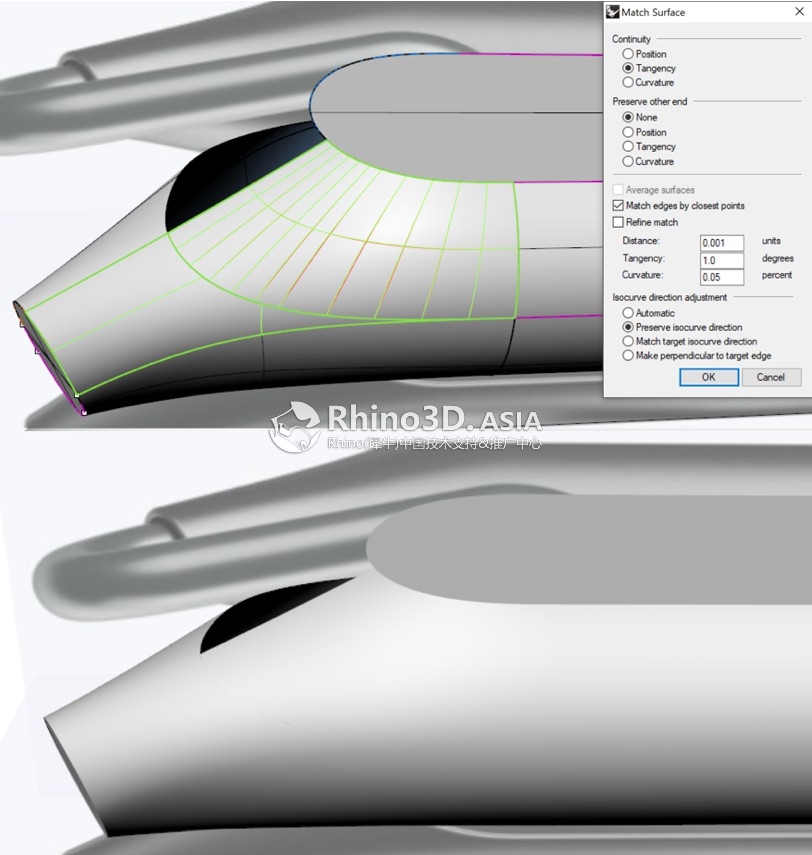

 Rhino原厂面授课程
Rhino原厂面授课程













 专题教学
专题教学





把中间的线延长这方法第一次见
思路很清晰,值得参考